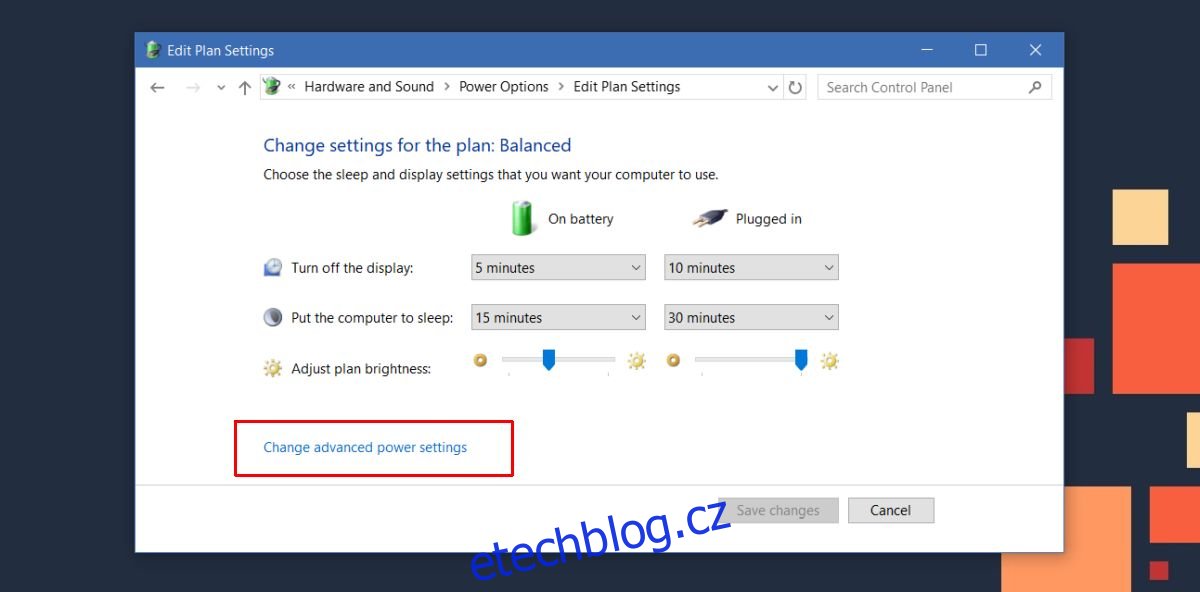Když je baterie vybitá, notebook se přepne do režimu hibernace. Pravděpodobně jste to zažili, pokud jste někdy nechali svůj notebook delší dobu bez zdroje napájení. Těsně předtím, než váš notebook přejde do režimu hibernace, vám oznámí, že je baterie vybitá a že byste měli rychle najít zdroj napájení. Navzdory upozornění na vybitou baterii, když váš notebook přejde do režimu spánku, stále má nějaké nabití. Jak moc? Něco mezi 5%-10%. Pokud se výdrž baterie zhoršila, 5 % se může zdát nedostatečné. Pokud je váš systém zcela nový, 10% rezervní baterie může být příliš mnoho. V obou případech můžete změnit úroveň rezervní baterie ve Windows 10. Ve skutečnosti ji můžete změnit v jakékoli verzi Windows.
Změňte úroveň rezervní baterie
Rezervní úroveň baterie je nastavena pro každý plán napájení, který jste nakonfigurovali v systému. Ve výchozím nastavení jsou nakonfigurovány dva plány napájení, ale uživatelé mohou konfigurovat více. Pointa je, že pokud se rozhodnete změnit úroveň rezervní baterie, budete tak muset udělat pro každý plán napájení, který máte.
Nejrychlejší způsob, jak otevřít nastavení plánu napájení v Ovládacích panelech, je kliknout pravým tlačítkem na ikonu baterie na hlavním panelu a vybrat Možnosti napájení. Vyberte plán napájení, pro který chcete změnit úroveň rezervní baterie. V okně Upravit nastavení plánu pro vybraný plán napájení klikněte na „Změnit pokročilé nastavení napájení“.
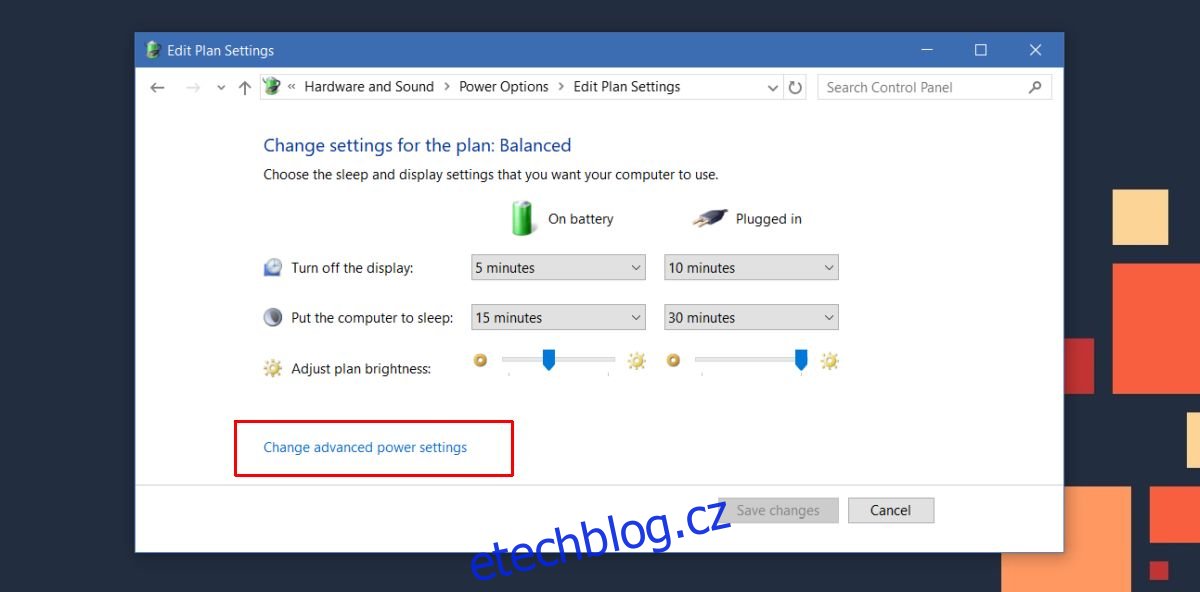
V okně Možnosti napájení přejděte dolů na možnosti Baterie na samém konci. Rozbalte jej a vyhledejte možnost Reserve Battery Level. Zde změňte úroveň rezervní baterie na libovolnou.
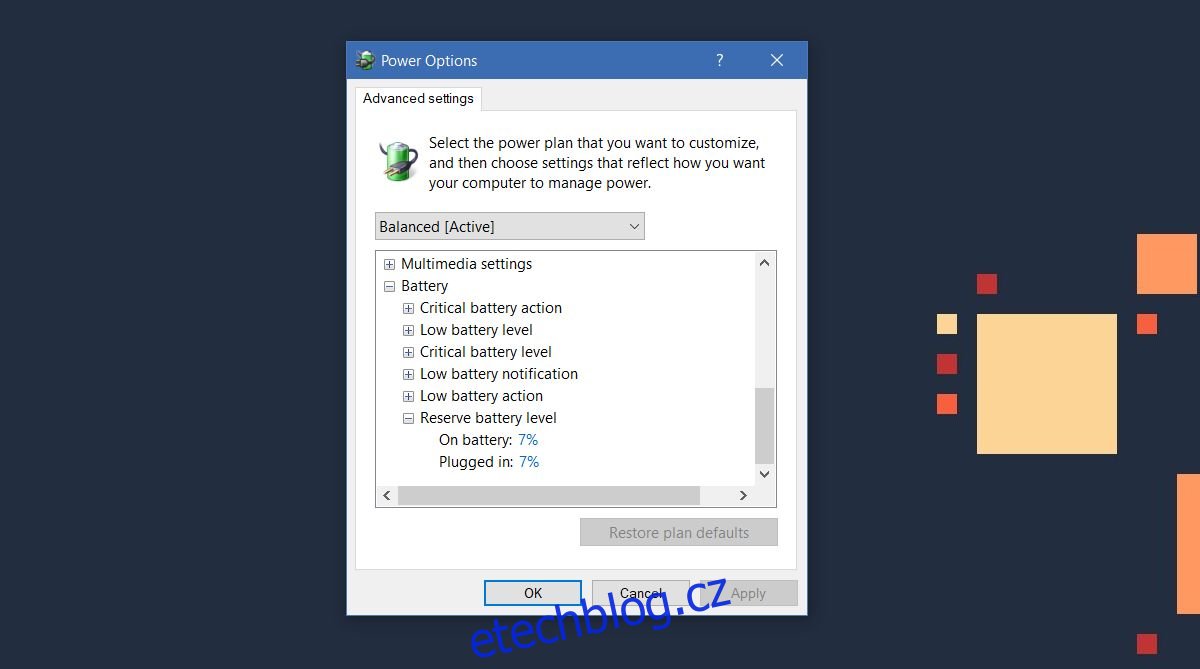
Rezervní úroveň baterie versus spořič baterie
Windows 10 má malou funkci nazvanou Spořič baterie. Když je baterie vybitá, Windows 10 zapne spořič baterie. Je to režim s nízkou spotřebou energie, který je vytvořen pro snížení spotřeby energie. Můžete upravit, kdy Windows 10 zapíná spořič baterie, tj. určit, jaká úroveň baterie by měla spořič baterie spustit. To není totéž jako úroveň rezervní baterie. Rezervní úroveň nabití baterie vás upozorní, když se váš systém chystá přepnout do režimu hibernace, protože baterie je nebezpečně vybitá.
Pokud má Windows 10 aktivovaný režim spořiče baterie, můžete ještě chvíli pokračovat v používání notebooku, i když v ideálním případě byste měli hledat elektrickou zásuvku. S rezervní úrovní nabití baterie vám však na zálohování zbývá velmi málo času nebo žádný. I když můžete změnit úroveň rezervní baterie, buďte opatrní. Nechcete to nastavit tak nízko nebo tak vysoko, abyste to vykreslili k ničemu.